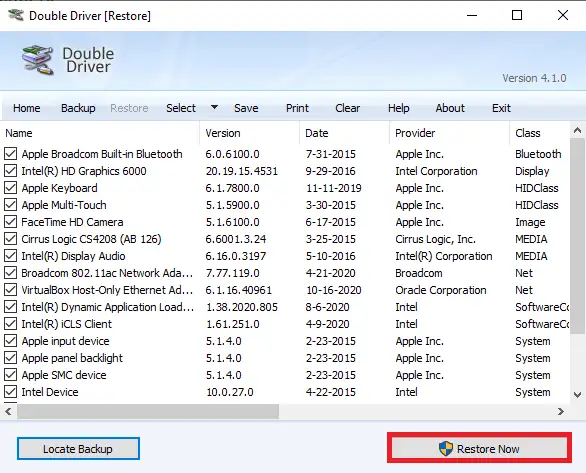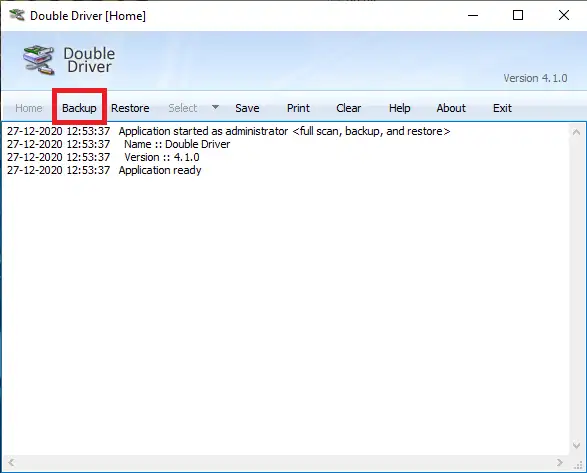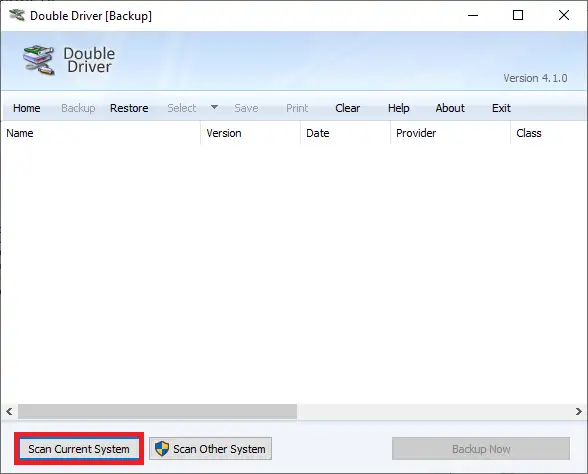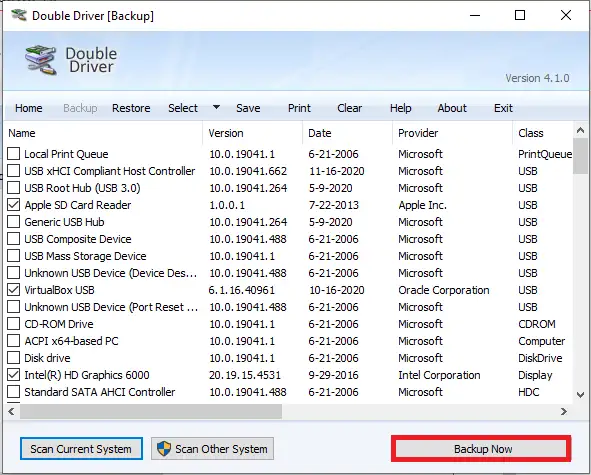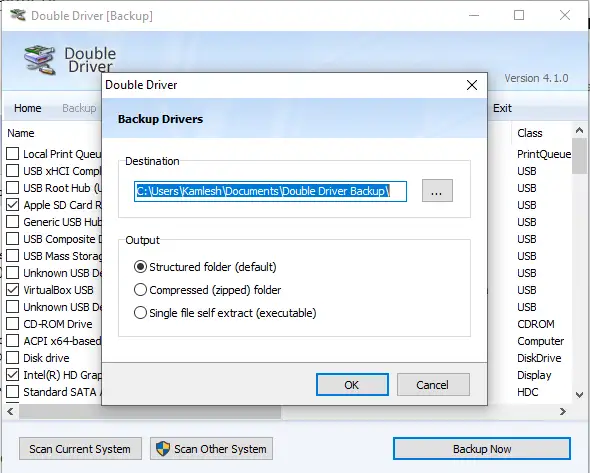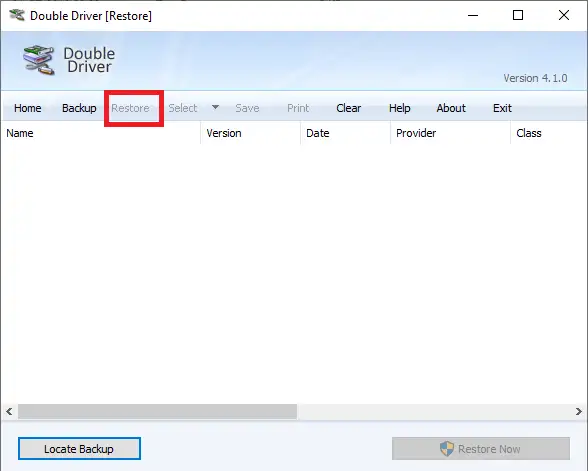কম্পিউটার ড্রাইভার বা ড্রাইভার প্রতিটি অপারেটিং সিস্টেমের একটি অপরিহার্য অংশ। একটি কম্পিউটার বা ল্যাপটপের প্রতিটি উপাদান কাজ করে না যদি না তাদের যথাযথ ড্রাইভার ইনস্টল করা থাকে। Windows 10 ডিভাইসে ড্রাইভারের ব্যাকআপ এবং পুনরুদ্ধার করার জন্য অনলাইনে কয়েকটি বিনামূল্যের সফ্টওয়্যার উপলব্ধ রয়েছে; এর মধ্যে ডাবল ড্রাইভার অন্যতম। ডাবল ড্রাইভার এটি উইন্ডোজ ড্রাইভারের ব্যাক আপ এবং পুনরুদ্ধার করার জন্য একটি বিনামূল্যের এবং কার্যকরী টুল। যদিও উইন্ডোজ প্লাগ অ্যান্ড প্লে অফার করে, আপনি আপনার কম্পিউটারের সাথে আসা ড্রাইভার সিডি না থাকলে বা অনলাইনে উপলব্ধ না থাকলে আপনি আপনার ইনস্টল করা কিছু ড্রাইভারের বিপর্যয়ের জন্য ব্যাক আপ নিতে চাইতে পারেন।
ড্রাইভ হল সেই প্রোগ্রাম যা আপনার এবং আপনার কম্পিউটারের মধ্যে যোগাযোগের মৌলিক কাজগুলিকে নিয়ন্ত্রণ করে।
ডুয়াল ড্রাইভার চেক করুন এবং পিসি ড্রাইভার উইন্ডোজ 10 আপডেট করুন
একবার আপনার কম্পিউটার ডাবল ড্রাইভার দিয়ে স্ক্যান করা হয়ে গেলে, এটি সংস্করণ, তারিখ, প্রদানকারী ইত্যাদির মতো সবচেয়ে গুরুত্বপূর্ণ ড্রাইভারের বিবরণ বিশ্লেষণ করে তালিকাভুক্ত করে এবং আপনাকে সর্বশেষ সংস্করণে আপডেট করার প্রস্তাবও দেয়। সমস্ত পাওয়া ড্রাইভার সহজেই অনুলিপি করা যেতে পারে এবং পরে একবারে পুনরুদ্ধার করা যেতে পারে।
ড্রাইভার ব্যাকআপ বৈশিষ্ট্য
- ড্রাইভারের বিবরণ তালিকাভুক্ত করুন, সংরক্ষণ করুন এবং মুদ্রণ করুন।
- ইনস্টল করা উইন্ডোজ থেকে ব্যাকআপ ড্রাইভার
- অ-লাইভ/অ-পরিচয়মূলক উইন্ডোজ ব্যাকআপ ড্রাইভার
- স্ট্রাকচার্ড ফোল্ডার, কম্প্রেসড ফোল্ডার এবং সেলফ-এক্সট্র্যাক্টিং ক্ষমতার জন্য ব্যাকআপ ড্রাইভার
- পূর্ববর্তী ব্যাকআপ থেকে ড্রাইভার পুনরুদ্ধার করুন
- GUI এবং CLI অ্যাপে উপলব্ধ
- পোর্টেবল (ইনস্টলেশনের প্রয়োজন নেই)
- Microsoft Windows XP / Vista / 7/8/10 (32-bit বা 64-bit) এর সাথে কাজ করে
ড্রাইভারদের সাথে বিনামূল্যের ব্যাকআপ ড্রাইভার
বোতামে ক্লিক করুন বর্তমান সিস্টেম স্ক্যান করুন আপনার কম্পিউটারে উপলব্ধ সমস্ত ড্রাইভারের তালিকা করুন।
একবার স্ক্যান সম্পূর্ণ হলে, এটি ড্রাইভার সহ সমস্ত ডিভাইসের তালিকা করবে। আপনি ব্যাকআপ করতে চান এমন সব বা কয়েকটি নির্বাচন করতে পারেন। অবশেষে, . বোতামে ক্লিক করুন এখনি ব্যাকআপ করে নিন .
আপনি ড্রাইভারের ব্যাকআপ সংরক্ষণ করতে চান এমন অবস্থানে ব্রাউজ করুন, আউটপুট প্রকার নির্বাচন করুন এবং "বোতাম" ক্লিক করুন ঠিক আছে" .
ড্রাইভার নির্বাচনের উপর নির্ভর করে এটি কয়েক মিনিট সময় নিতে পারে।
ড্রাইভার ব্যাকআপ পুনরুদ্ধার করুন
একবার আপনি ড্রাইভার ব্যাকআপ নিয়ে প্রস্তুত হয়ে গেলে এবং যেকোনো কারণে আপনাকে ড্রাইভারগুলি পুনরুদ্ধার করতে হবে, যেহেতু আপনি আপনার কম্পিউটার ফর্ম্যাট করেছেন বা একটি হার্ডওয়্যার সনাক্তকারী সঠিকভাবে কাজ করছে না, নিম্নলিখিত পদক্ষেপগুলি সম্পাদন করুন:-
ডাবল ড্রাইভার চালান এবং ক্লিক করুন পুনরুদ্ধার তালিকা থেকে।
"ব্যাকআপ অবস্থান নির্বাচন করুন" লেবেলযুক্ত বোতামে ক্লিক করুন। ফোল্ডারটি সনাক্ত করুন যেখানে আপনি ড্রাইভার ব্যাকআপ সংরক্ষণ করেছেন।
একবার আপনি ড্রাইভার ব্যাকআপ ফোল্ডারটি নির্বাচন করলে, বোতামে ক্লিক করুন “ ঠিক আছে" . অবশেষে, বোতামে ক্লিক করুন এখনই পুনরুদ্ধার করুন ড্রাইভার পুনরুদ্ধার করতে.
এটাই!!! এখন বিনামূল্যে ডাবল ড্রাইভার আপনার কম্পিউটারে ড্রাইভার পুনরুদ্ধার করা উচিত, এবং সবকিছু আগের মত কাজ শুরু করা উচিত.
ডাবল ড্রাইভার ডাউনলোড করুন
আপনি থেকে ডাবল ড্রাইভারের সর্বশেষ সংস্করণ ডাউনলোড করতে পারেন সরকারী ওয়েবসাইট .